最近有很多win10用户反映,svchost这个进程会一直下载数据,从而占用我们的网速,但是我们如果我们通过任务管理器来结束此进程,此时会发现,此进程无法关闭,许多用户不知道该怎么办,其实,svchost.exe是系统运行中非常重要的进程之一,是无法被关闭的,但是如果任其占用我们的网速也会让我们很头疼,就为用户带来了win10系统下svchost.exe一直下载占用网络的解决方法.
win10系统svchost一直在下载解决方法一:
1、首先,我们左键点击屏幕右下角“开始菜单”(Windows图标),然后在右侧的生活动态选项中选择“应用商店”。
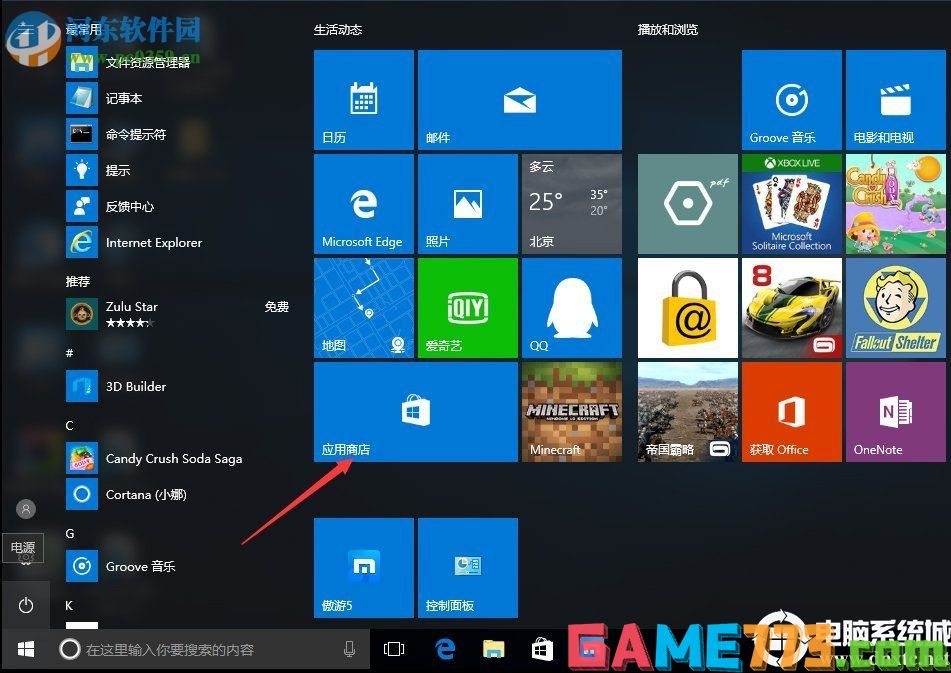
2、进入应用商店后我们点击搜索框左侧的“用户头像”,然后在选项中选择“设置”按钮,如图:
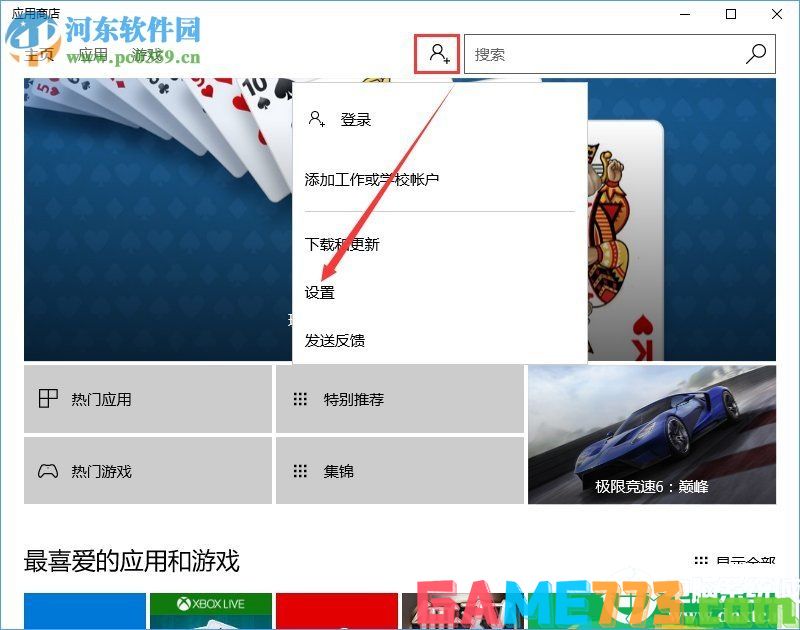
3、进入设置窗口后,我们将“自动更新应用”按钮关闭即可完成,之后您就会发现svchost进程已经不再进行下载任务。
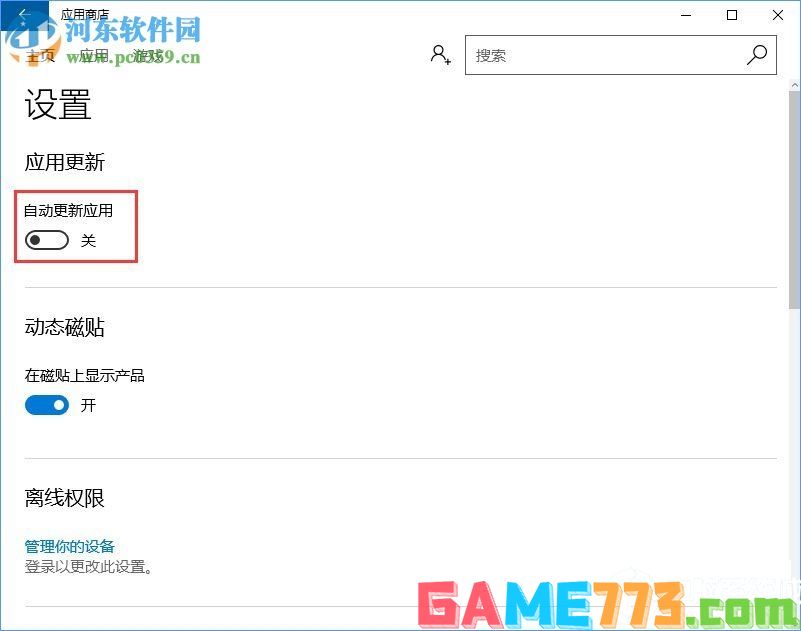
win10系统svchost一直在下载解决方法二:
1、首先我们打开360安全卫士,并进入界面(如果还未安装,请先进行安装),然后我们点击界面右下角的“更多”按钮;
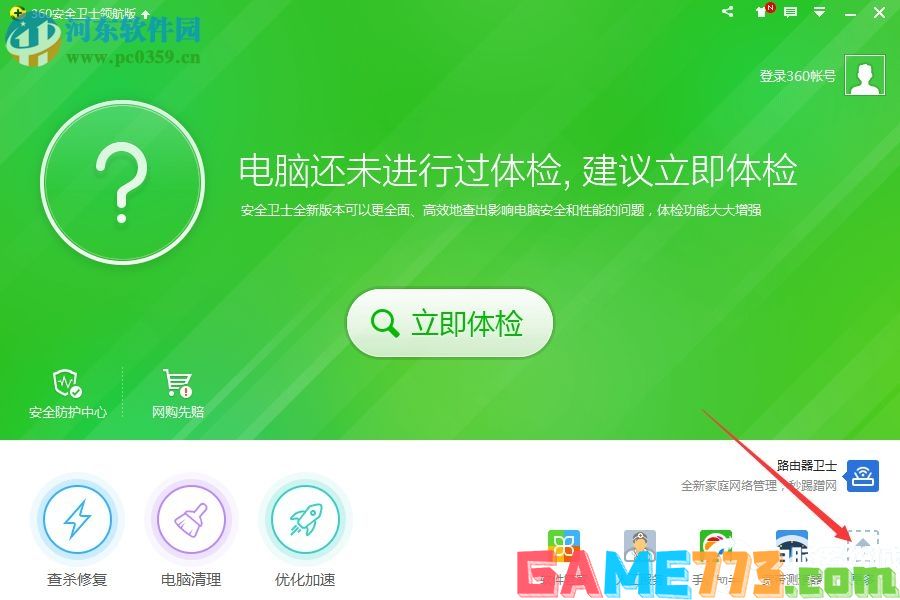
2、然后在全部工具界面的“网络优化”选项中找到并打开“流量防火墙”。
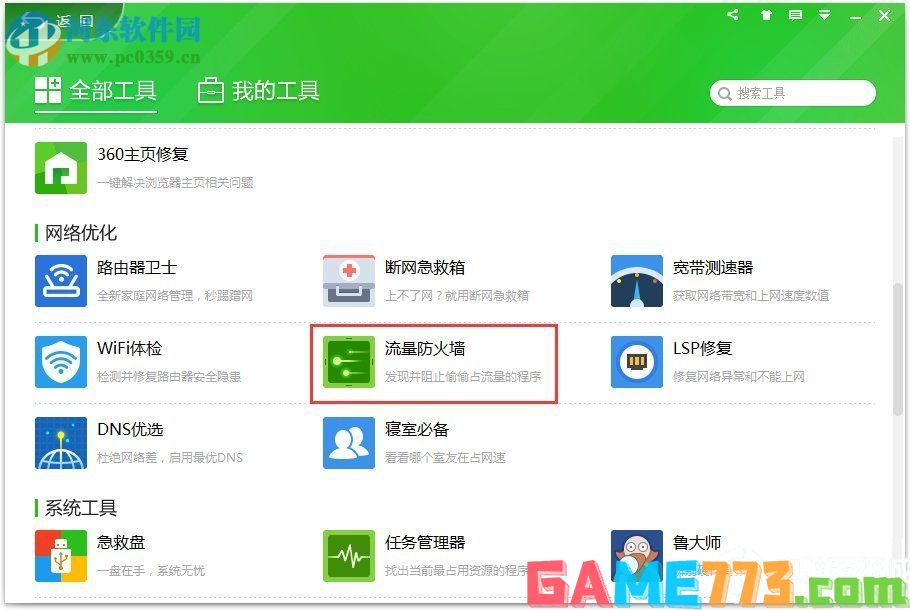
3、进入360流量防火墙窗口后,我们在选项卡中选择“管理网速”(由于此功能为第一项,无需手动选择),我们点击下方的“隐藏的系统服务”,此时用户即可在程序列表中找到“svchost.exe”,然后我们早“限制下载”将网络下载速度限制为“0”即可完成。
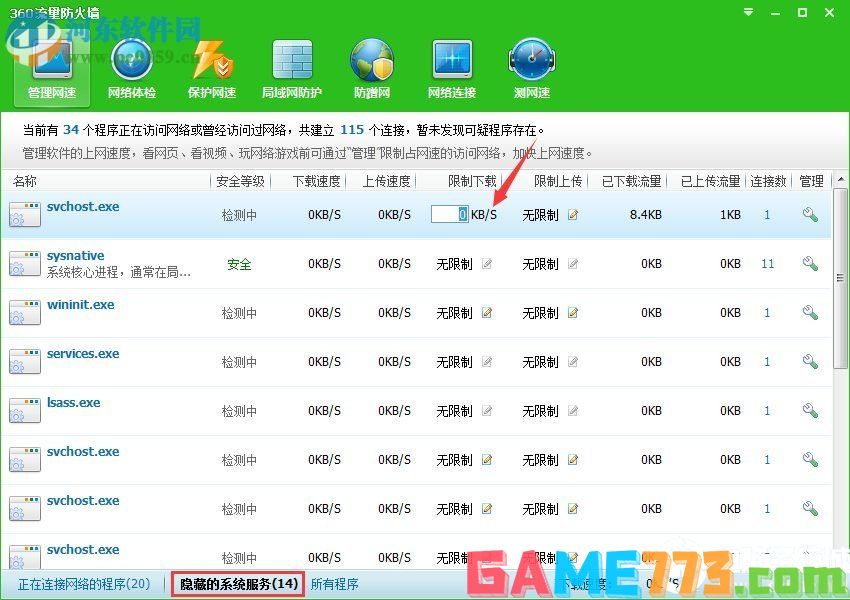
另外,我们也可以知己而右击svchost.exe选项,然后在菜单中选择“禁止访问网络”。
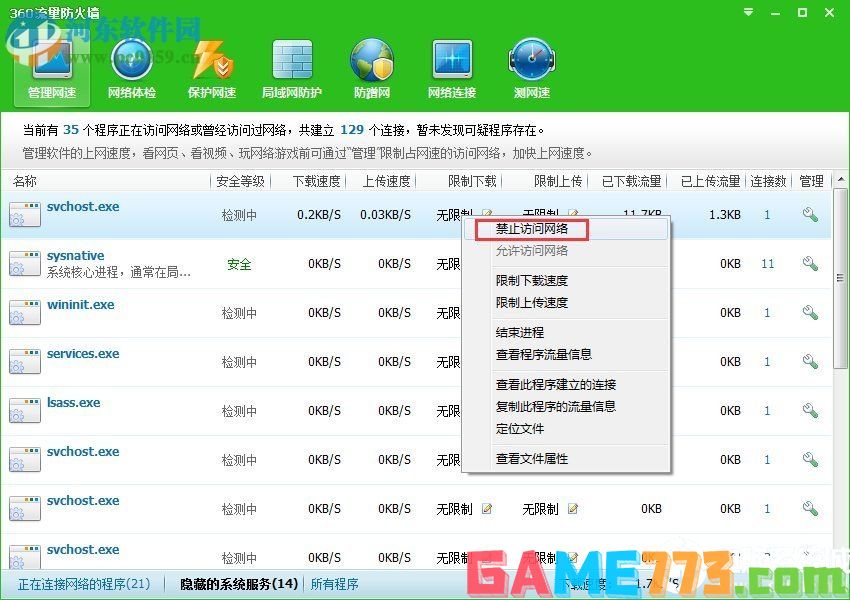

商务办公 131.00M
海政通办公系统,一款全新的手机办公软件,主要面向广大的海南公务员们而服务,依托强大的技术为其带去了一站式的便捷办公平台,实现了移动端的办公电子化,支持在线查看工作内容,促进各个部门之间的共同与交流。从

商务办公 12.69M
优快学车教练端app是一款为驾校教练量身打造的服务软件,集网上招生、消息通知、报考统计、考试安排、教学沟通、业绩评价等丰富功能于一体,有利于提高教练的工作效率,使学员管理起来更轻松,需要的朋友快来下载吧!

资讯阅读 35.00M
广西视听app空中课堂手机移动端即广西广播电视台app,是针对广西市民设计的本地掌上新闻资讯软件,同步电视台节目,在线看视频高清播放,无广告无限制,节目预告详细显示,城市新闻及时获取,欢迎来downcc下载!广西视听

生活服务 62.65M
社会扶贫app软件最新版是中国社会扶贫网官方手机客户端。面向全国用户提供了爱心扶贫服务,每日分享最新的扶贫信息,爱心人士可以在这里为需要帮助的个人及家庭提供物质上的帮助。贫困对象人员可以在线申请扶贫,是一

生活服务 8.97M
中国联通沃易购app是一款为各联通合作伙伴提供终端实时发布、终端便捷订购和终端物流直达的生态交易系统。并且全天候终端B2B交易生态圈。需要的用户快来绿色资源网拿走吧!联通沃易购介绍沃易购是基于B2B模式的电商平台

生活服务 51.24M
一起吗app是一款全功能强大的生活娱乐服务软件。各类运动场所一键预定,赛事演出门票在线抢购,热门的体育资讯新闻,视频图片精彩动态分享,与小伙伴一起享受运动的乐趣,一起来体验吧。一起吗软件介绍「一起吗」,懂

生活服务 5.69M
即刻app是一款需求信息发布以及帮助搜索的手机平台,简单点说,你想要解决的问题都可以在这里找到答案,如果你有一技之长,你也可以在这里发挥属于自己的价值,当然你还能再次结交更多有趣的朋友,何乐而不为呢,赶紧

生活服务 2.73M
风雷速递app是一款专业快递软件,让您在网上可以自动下单、管理库存各种信息一键查询,在家就可以实时跟踪货物运转信息,还有最新的优惠活动和官网动态,足不出户,为您准备好一切!风雷速递软件介绍:轻松寄件,尽在
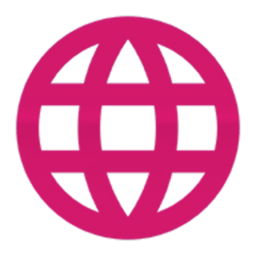
生活服务 1.04M
applocale2最新版可以控制app语言显示方式,就算你的系统默认是中文只要支持其他语言模式就可以直接进行调节。软件适用方便,可以针对单个app进行调节。欢迎下载!applocale2简介:几年前,一位名叫jiefoxi的开发者发布了一个名
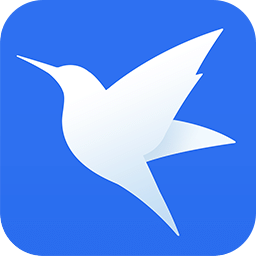
生活服务 11.47M
手机迅雷5.0不升级修改版是一款功能强大的手机下载工具,依托迅雷强大后台,提供了海量的影视资源,涵盖了综艺、电影、电视剧、动漫等类型,所有视频均可免费观看,支持离线下载功能,并且不限速,需要的朋友欢迎来绿